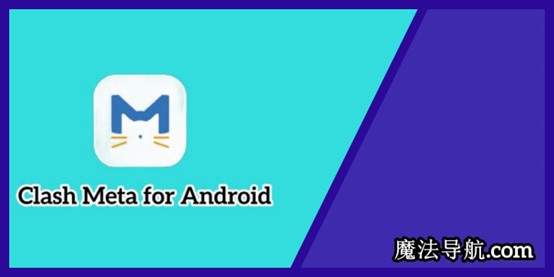ClashX
下载与安装指南
下载地址:
- GitHub 官方仓库 :搜索
ClashX,进入项目页面的 Releases 下载最新版本(.dmg文件)。 - 下载完成后,双击
.dmg文件,并将ClashX图标拖拽到您的“应用程序”(Applications)文件夹中完成安装。

ClashX & ClashXPro 1.118.0
安装步骤:
- 下载
.dmg文件后双击挂载,将 ClashX 拖拽到 Applications 文件夹。 - 首次启动时,系统可能会提示“无法验证开发者”,需在 系统设置 → 隐私与安全性 → 通用 中点击“仍要打开”。
- 启动后,ClashX 会自动创建配置文件目录(位于
~/.config/clash/)。

配置教程(超详细步骤)
1:获取配置文件
- 订阅链接 :通过代理服务商提供的链接(如
https://xxx.com/clash)获取 YAML 格式的配置文件。 - 手动编辑 :使用文本编辑器(如 VS Code)编写配置文件,需包含服务器地址、端口、加密方式等信息。
- >>前往获取订阅链接<<
2:导入配置
- 打开 ClashX,点击顶部菜单栏的 🌐 图标 → Profiles (配置文件)。
- 点击 + 号 → From URL (从链接导入)。
- 粘贴订阅链接,设置名称(如“我的节点”)→ 点击 Download (下载)。
- 下载成功后,点击 Activate (激活配置)。
3:选择节点与启动代理
- 返回主界面,在左侧节点列表中选择一个节点组(如
Proxy)。 - 右键点击具体节点 → Use (使用该节点)或 Use as Global (设为全局代理)。
- 点击顶部菜单栏 🌐 图标 → Enable System Proxy (启用系统代理)。
- 可选:开启 TUN Mode (虚拟网卡模式)以接管所有流量(需安装 TUN 驱动)。

4:测试连接
- 打开浏览器访问 https://ipinfo.io 查看当前 IP 地址是否为代理节点所在地。
- 测试目标网站是否能正常加载(如 YouTube、Twitter 等)。
进阶功能:规则集与 TUN 模式
1. 规则集管理
- 远程规则导入 :在 Profiles 页面导入广告过滤规则(如
reject.yaml)。 - 自定义规则 :编辑配置文件的
rules部分,添加域名或 IP 的分流规则。
2. TUN 模式(虚拟网卡)
- 开启方法 :点击顶部菜单栏 🌐 图标 → TUN Mode → Install TUN Driver (安装驱动)→ 重启 ClashX。
- 适用场景 :解决 UDP 游戏、视频通话、局域网设备代理问题。
3. 配置同步与备份
- 导出配置 :点击 Profiles 页面的 Export (导出)按钮,保存 YAML 文件。
- 导入配置 :在其他设备上重复导入步骤,实现多设备同步。
常见问题与解决方案